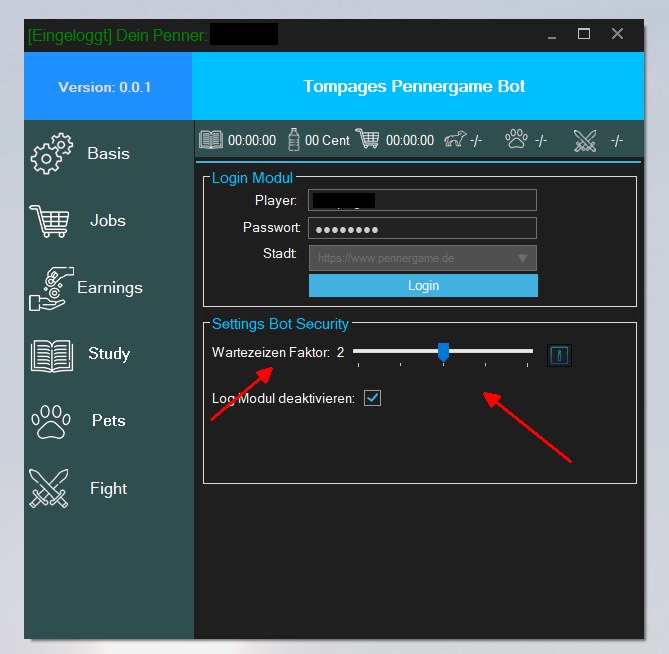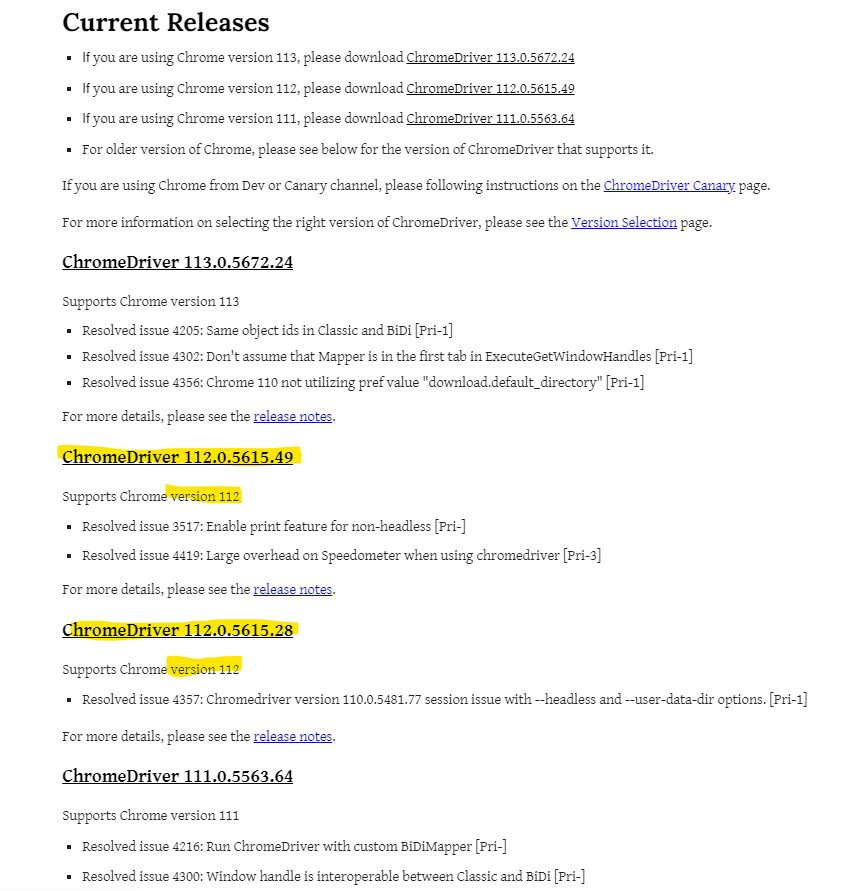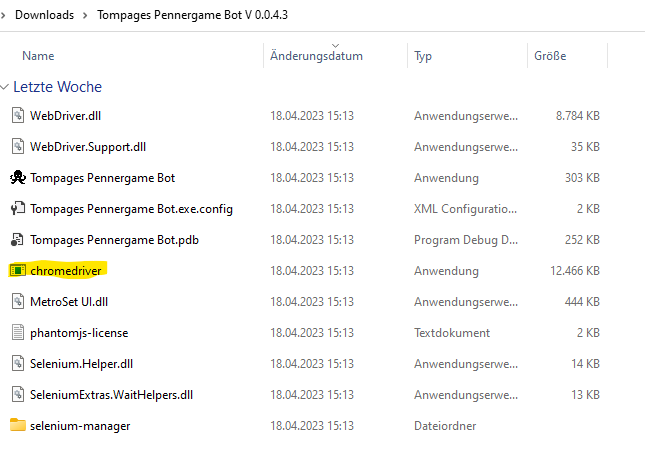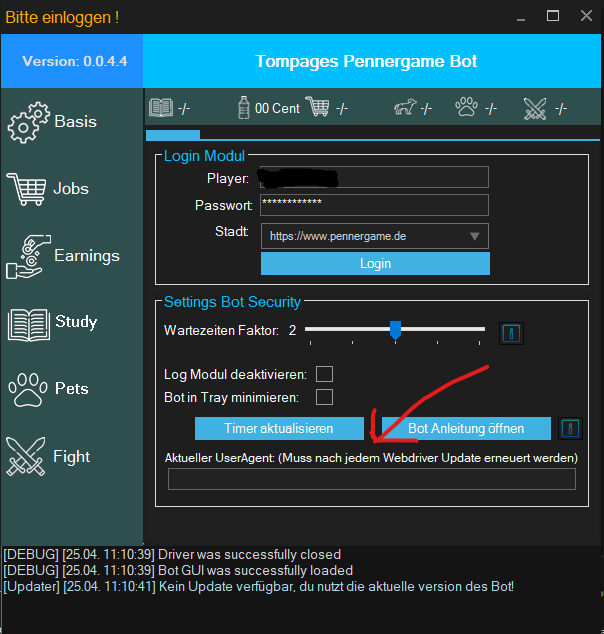Login:
Um den Bot nutzen zu können muss man sich erst mal einloggen, dies macht man hier:
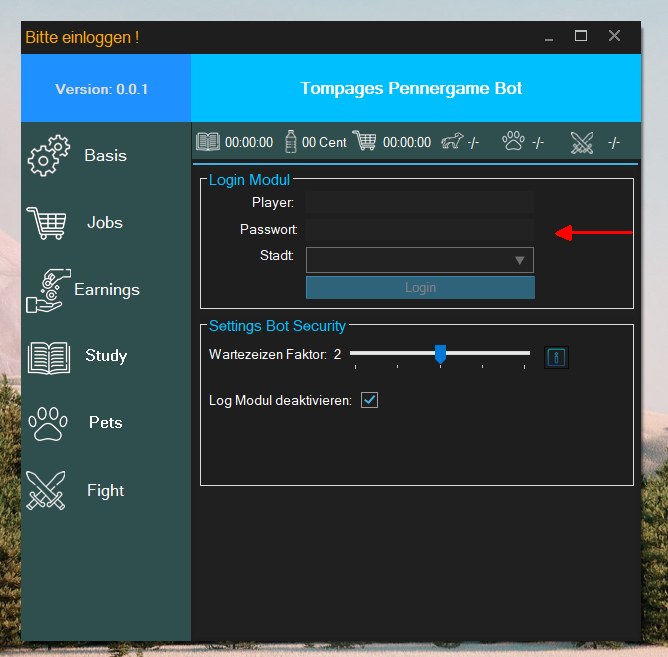
Sobald man sich eingeloggt hat, kann man alle Funktionen des Bots nutzen.
Dass man eingeloggt ist sieht man hier:
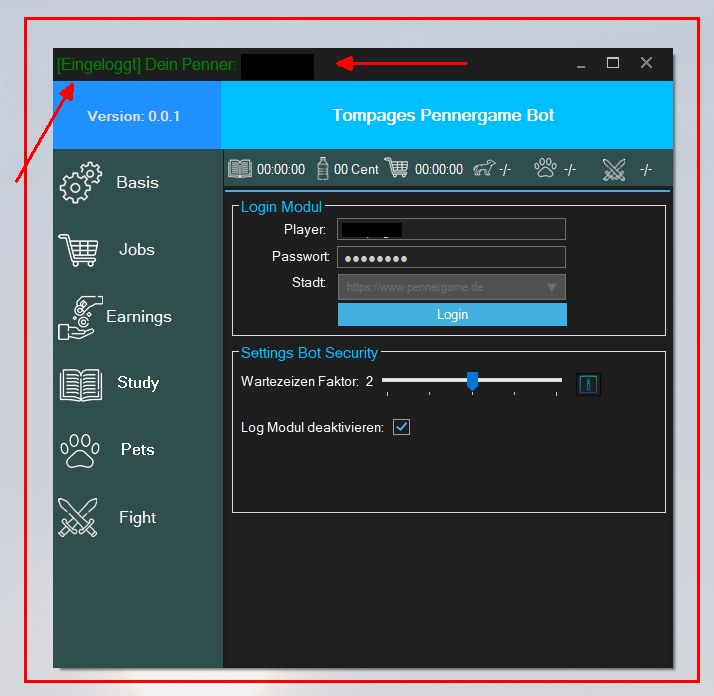
Pfandflaschen sammeln:
Um das Pfandflaschen sammeln zu starten muss man erst mal die gewünschte Sammelzeit auswählen.
Sobald die Zeit ausgewählt ist, wird der Start Button klickbar.
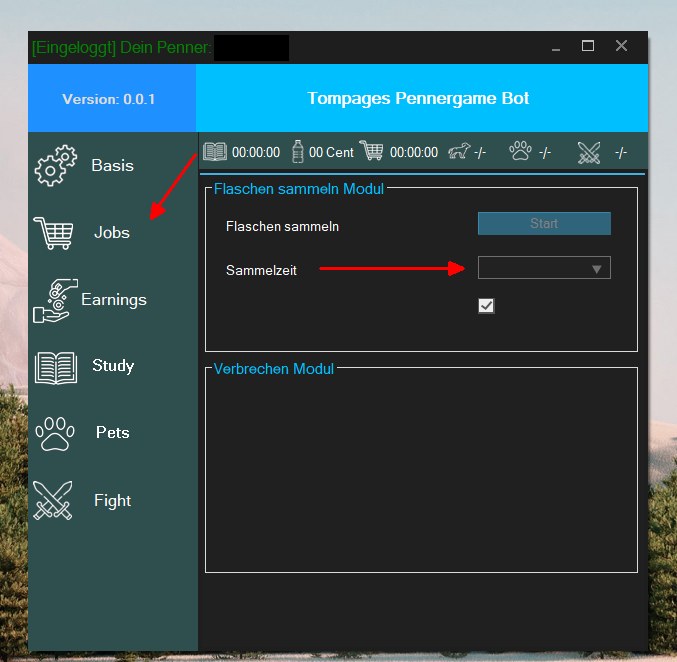
Pfandflaschen verkaufen:
Um das Pfandflaschen verkaufen zu starten, muss erst der gewünschte Pfandpreis ausgewählt werden.
Sobald der Pfandpreis ausgewählt ist, wird der Start Button klickbar.
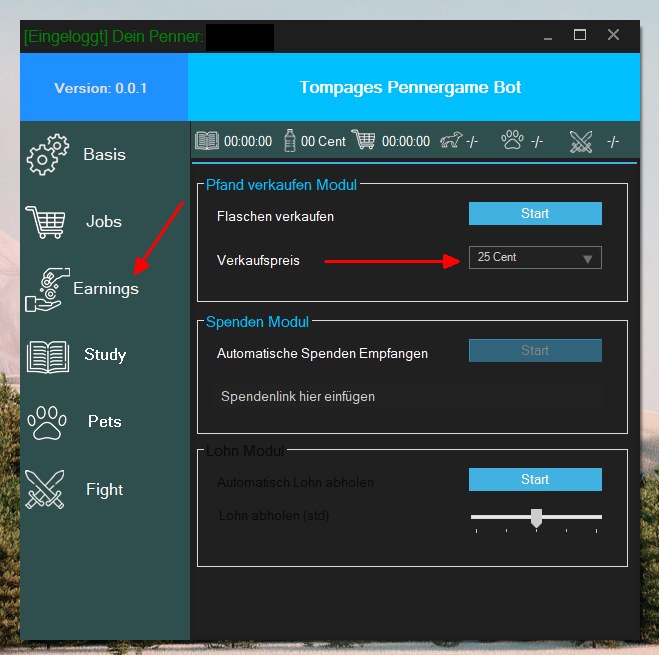
Spenden empfangen:
Um das Spenden Modul zu nutzen, muss der Spendenlink in die Textbox eingetragen werden.
Sobald der Link eingetragen ist, wird der Start Button klickbar.
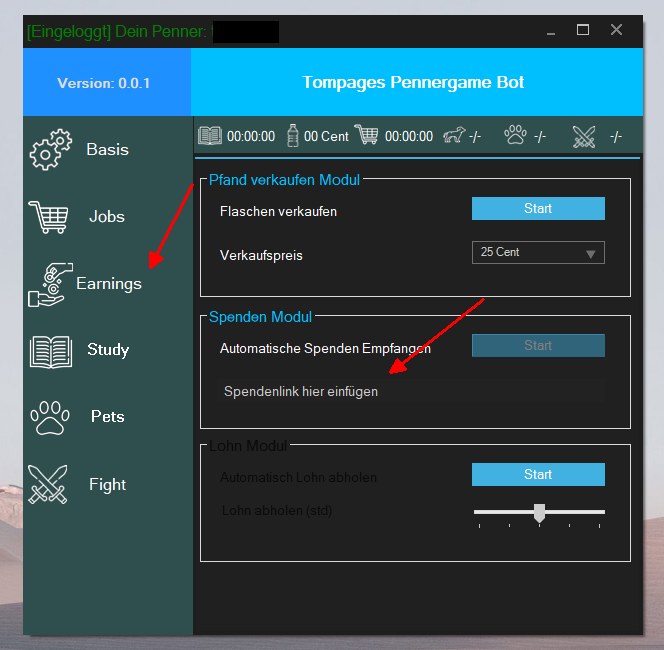
Penner Weiterbildungen:
Um das Pennerweiterbildungs Modul zu nutzen, müssen die gewünschten Weiterbildungen in der gewünschten Reihenfolge eingereiht werden.
Um sich vor der Ausbildung zu betrinken, muss einfach nur das Häkchen bei " Betrinken aktivieren" gesetzt werden und der Bot betrinkt sich vor der Ausbildung, reiht diese ein und isst danach das Brot um wieder nüchtern zu sein.
Wenn die entsprechenden Ausbildungen eingereiht sind, kannst du die Ausbildungen starten.
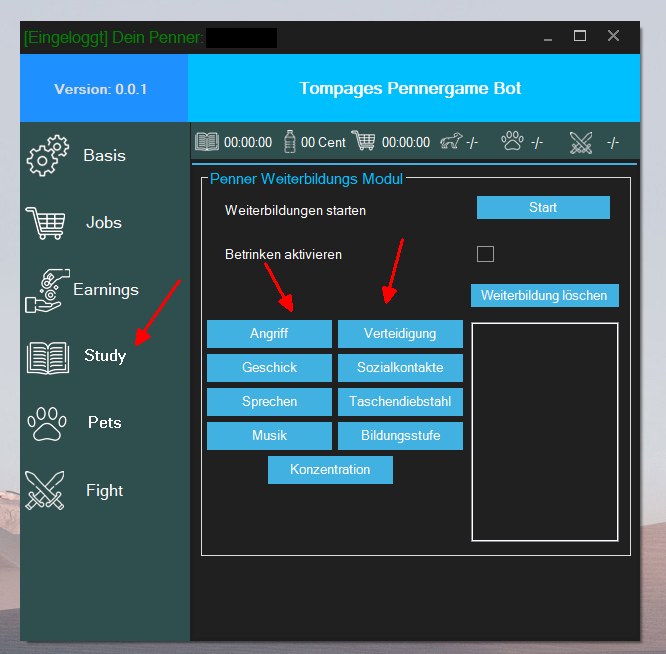
Haustier Weiterbildungen:
Um das Haustierweiterbildungs Modul zu nutzen, müssen die gewünschten Weiterbildungen in der gewünschten Reihenfolge eingereiht werden.
Wenn die entsprechenden Ausbildungen eingereiht sind, kannst du die Ausbildungen starten.
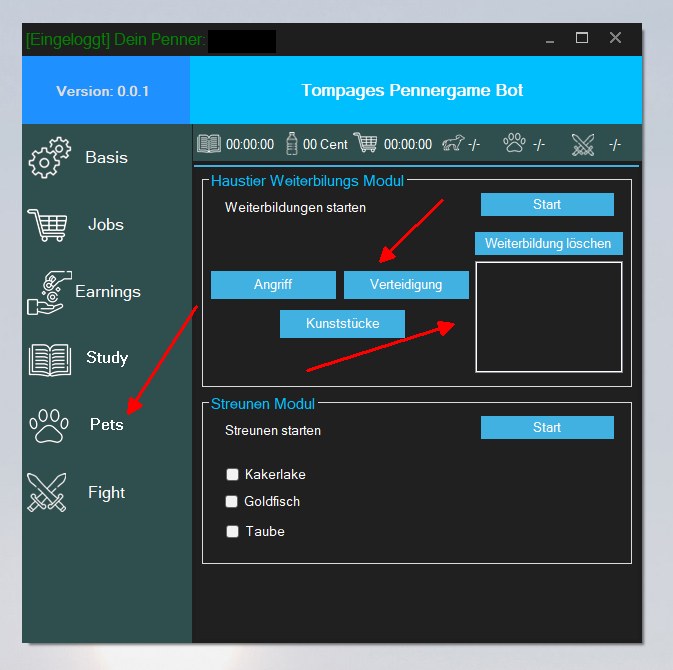
Haustier Streunen:
Um das Streunen Modul zu nutzen setzte die Häkchen bei den Tieren die streunen sollen und starte dann anschließend das Modul.
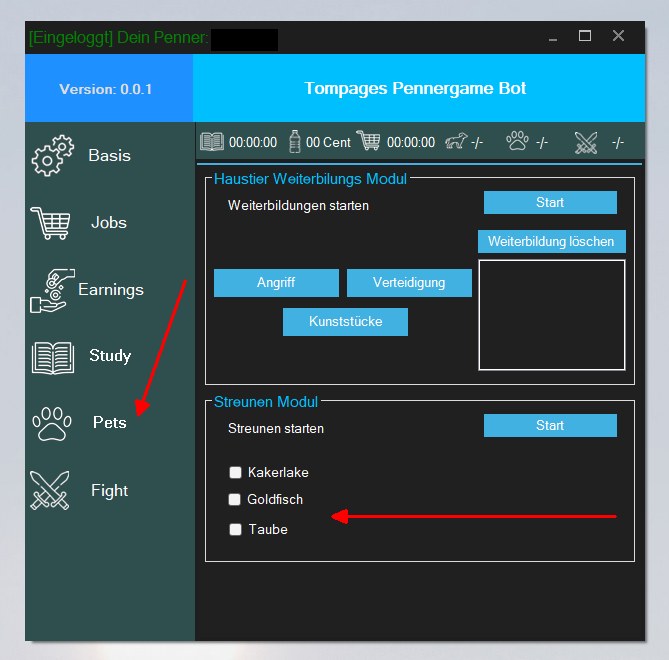
Penner Bar:
Hier wird dir von deinem Penner die jeweilige Restzeit der Aktivitäten angezeigt.
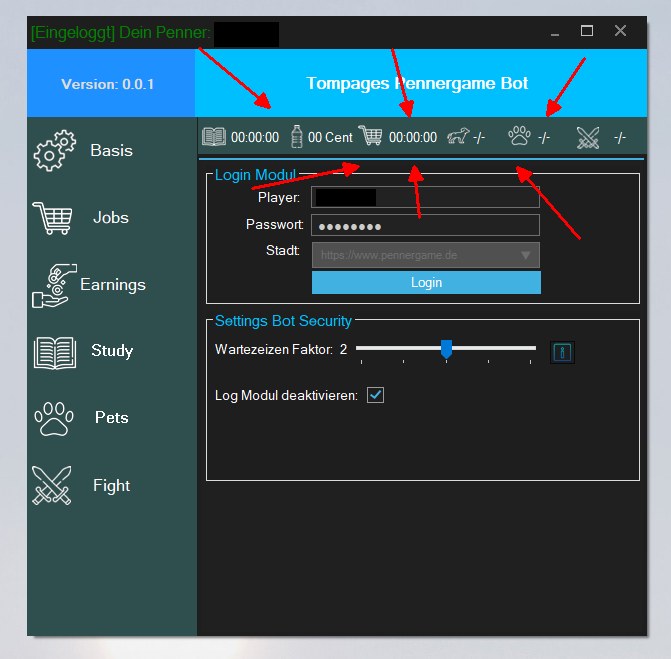
Wartezeiten Faktor:
Diese Einstellung wird genutzt um die Aktionen des Bot´s mit randomisierten Wartezeiten Menschlicher zu machen .
Empfohlen sind Einstellung 2,3 und 4
Nicht empfohlen sind Einstellungen 0 und 1.